在计算机操作系统的发展历程中,win7曾是广大用户最喜欢的版本之一。然而,随着科技的进步和用户需求的不断变化,微软推出了更加先进的win10操作系统。win10不仅在性能和安全性方面有了巨大的提升,还引入了许多新的功能和界面优化,成为用户升级的首选。对于那些仍在使用win7的用户来说,重装系统是升级到win10的必经之路。下面将为您介绍win7电脑怎么重装系统win10,以帮助您顺利完成升级过程。
电脑怎么重装系统win10
一、制作u盘启动盘
1、首先,下载大白菜https://www.dabaicai.com/u盘启动盘制作工具到电脑桌面。
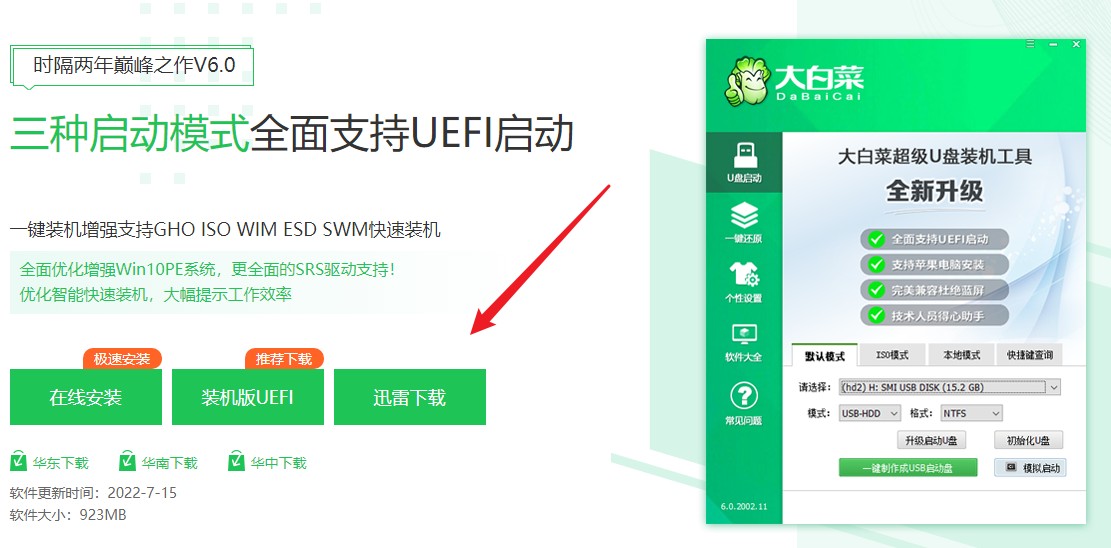
2、选择“u盘启动”,在“默认模式”下,点击“一键制作成usb启动盘”。
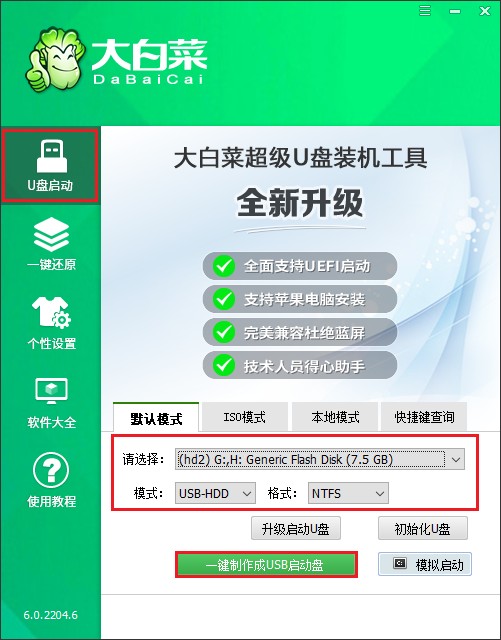
3、提示将会删除u盘里面的所有数据,如果有重要文件,请备份后再进行制作u盘启动盘哦。
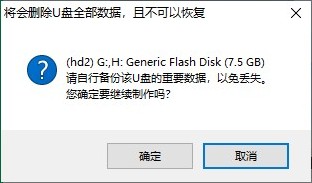
4、等待几分钟的时间,启动u盘制作成功。
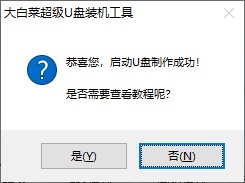
5、浏览器打开msdn网站,下载所需要的系统镜像,存放到除c盘和桌面以外的地方,可以放到D盘或者启动u盘的根目录下。
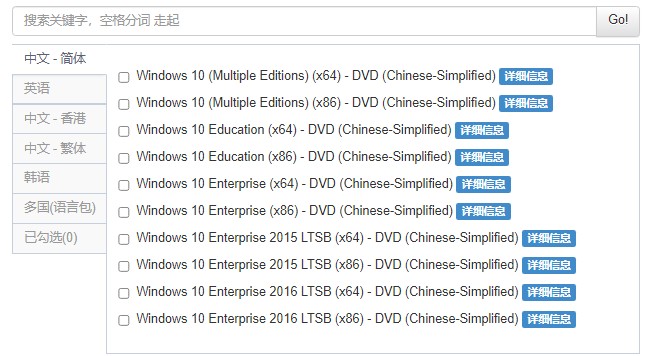
二、设置u盘启动进入PE
1、重新启动电脑,出现开机logo时,快速按下启动热键,直到进入启动菜单的设置页面。
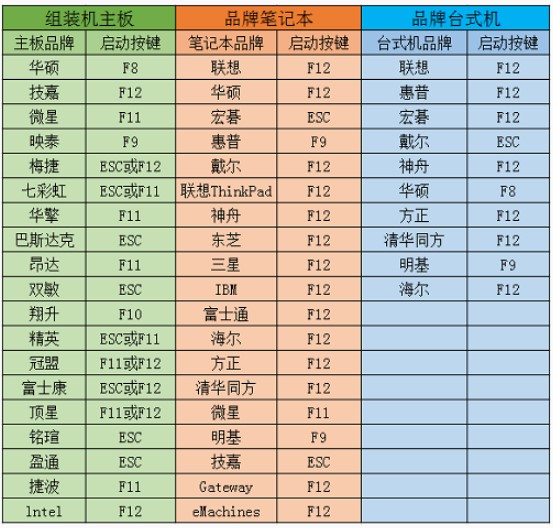
2、启动选项请选择U盘(usb开头或者是u盘名称的选项),然后按回车键进入。
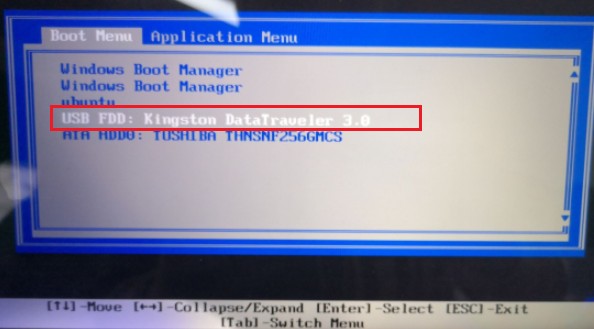
3、在启动u盘PE主菜单界面,选择win10x64 PE,按回车键进入。
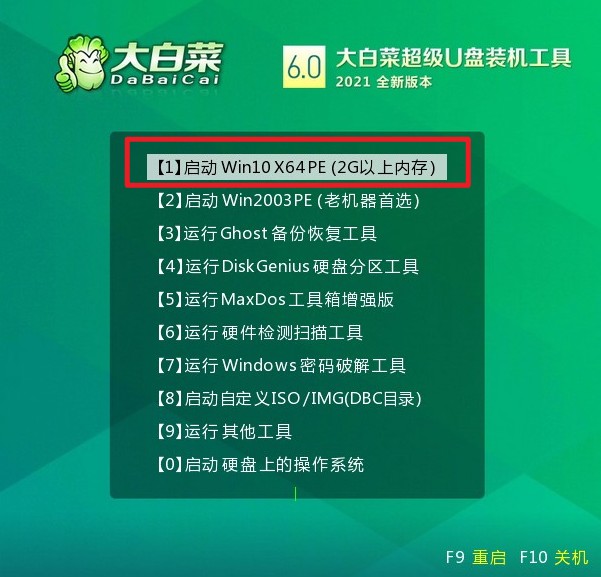
三、u盘装系统步骤
1、打开PE装机工具,选择事先在u盘准备好的系统镜像文件,之后选择系统安装分区,一般安装在c盘。
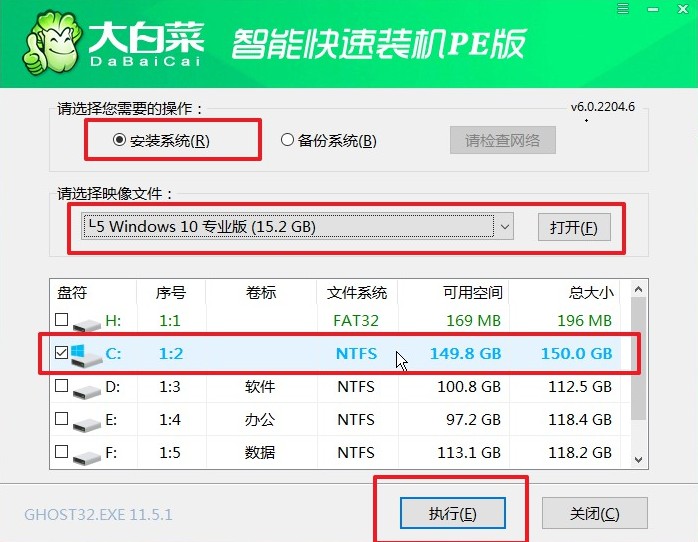
2、装机工具将执行还原操作,默认勾选选项,点击“是”进入下一步。
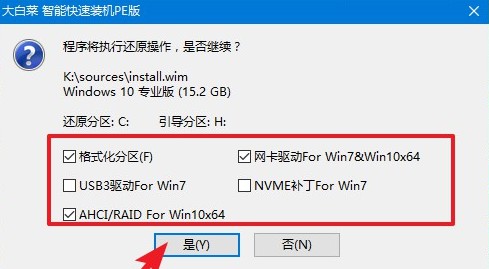
3、你可以勾选“完成后重启”,等待程序安装系统完毕后,电脑会自动重启,此时移除u盘。
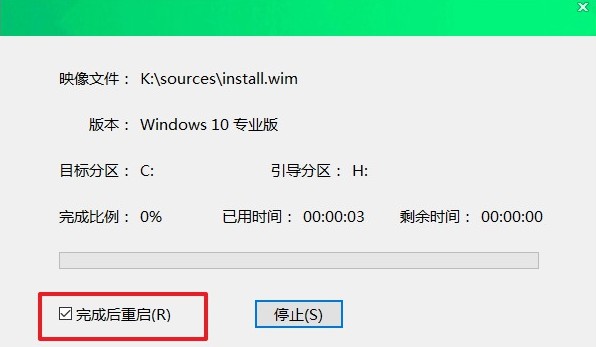
4、经过重启,最终进入到系统桌面。
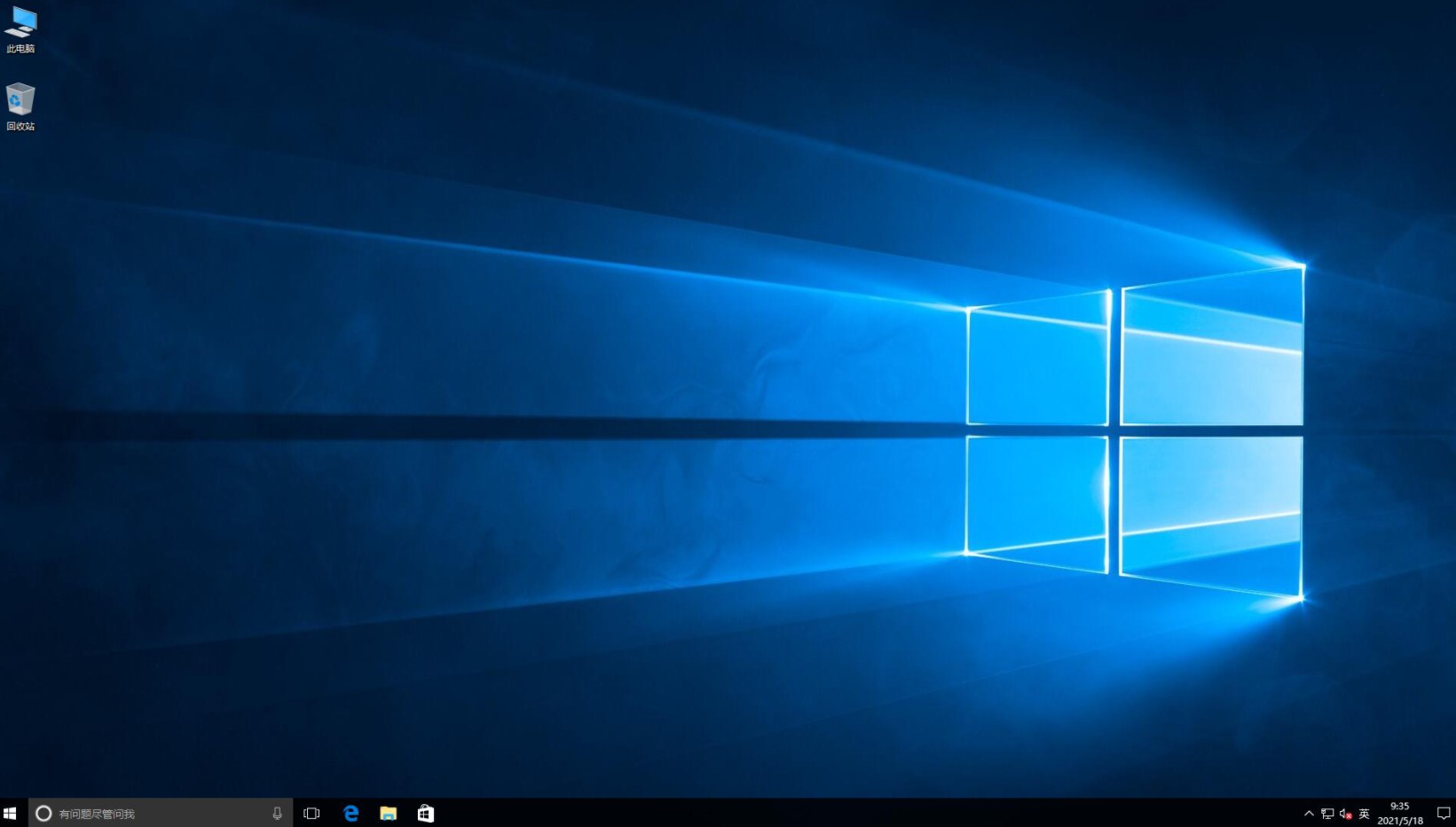
以上是,电脑怎么重装系统win10的具体操作方法。重装系统是一项需要谨慎对待的操作,但同时也是为了让我们的电脑保持最佳状态和享受新功能的必要步骤。在本文中,我们向大家详细介绍了如何将win7电脑重装系统为win10。希望通过这些步骤的指导,您能够成功完成系统升级,并且在新的操作系统中获得更好的体验。